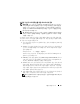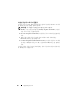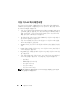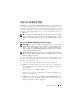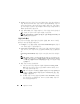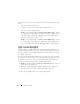Users Guide
Table Of Contents

90 가상 디스크 복사
다음과 같은 경우 가상 디스크 복사본의 복사 우선 순위를 변경할 수 있습
니다 .
•
가상
디스크
복사가
시작되기
전
87
페이지의
"
가상
디스크
복사본
작성
"
을
참조하십시오
.
•
가상
디스크
복사가
진행되는
동안
Modify
( 수정 )
탭을
클릭한
다음
Manage Virtual Disk Copies
( 가상 디
스크 복사본 관리 ) 를 클릭
합니다
.
활성
복사
작업을
선택하고
가상
디
스크
복사본
목록
오른쪽에
있는
Priority
( 우선 순위 ) 를
클릭합니다
.
•
가상
디스크
복사본을
다시
만드는
경우
Modify
( 수정 ) 탭
을
클릭한
다음
Manage Virtual Disk Copies
( 가상 디
스크 복사본 관리 ) 를
클릭합니다
.
완료된
복사
작업을
선택하고
가상
디스크
복사본
목록
오른쪽에
있는
Re-copy
( 재복사 )
를
클릭합니다
.
가상 디스크 복사 중지
Progress( 진행 중 ), Pending( 보류 중 ) 또는 Failed( 실패 ) 상태의 가상 디
스크 복사 작업을 중지할 수 있습니다 . Failed( 실패 ) 상태의 가상 디스크
복사를 중지하면 스토리지 배열에 대해 표시된 Needs Attention( 주의 필
요 ) 상태가 지워집니다 .
가상 디스크 복사를 중지하면 매핑된 모든 호스트가 소스 가상 디스크에
쓸 수 있습니다 . 데이터가 소스 가상 디스크에 기록되면 대상 가상 디스크
의
데이터가 더 이상 소스 가상 디스크의 데이터와 일치하지 않습니다 .
가상 디스크 복사를 중지하려면 다음 단계를 완료하십시오 .
1
Modify
(
수정
)
탭을
클릭한
다음
Manage virtual disk copies
(
가상
디스크
복사본
관리
)
를
클릭합니다
.
2
중지할
복사
작업
을
클릭하여
선택하고
Stop
(
중지
)
를
클릭합니다
.
한
번에
하나의
복사
작업
만
중지하도록
선택할
수
있습니다
.
3
Yes
(
예
)
를
클릭하여
가상
디스크
복사를
중지합니다
.